Usuń Sarthaks.club (Poradnik usuwania) - zaaktualizowano, sty 2019
Instrukcja usuwania Sarthaks.club
Czym jest Sarthaks.club?
Sarthaks.club to strona oferująca karty podarunkowe, która może jednak zbierać cenne dane
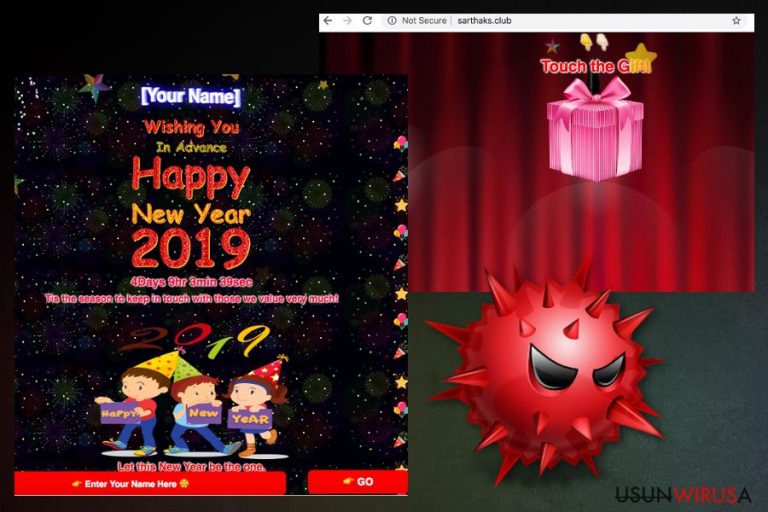
Sarthaks.club to podejrzana strona promująca usługi kart podarunkowych, na którą przekierowywani się użytkownicy w związku z infekcją adware. Adware zaś to potencjalnie niepożądana aplikacja, która zwykle zostaje zainstalowana wraz z inną aplikacją w bundlu oprogramowania. Dlatego też użytkownicy rzadko zauważają pojawienie się niepożądanego programu. Każdy może zauważyć, że Sarthaks.club wygląda, jak coś stworzone w latach dwutysięcznych i cechuje się bardzo kiepskim wykonaniem. Co więcej, strona nie posiada żadnych Warunków użytkowania ani Polityki prywatności, co pozwala autorom na zbieranie wszelkich informacji na temat użytkowników. Użytkownicy mogą też zauważyć przesadną liczbę wyskakujących okienek oraz przekierowań, a także podobną niechcianą aktywność w Google Chrome, Internet Explorerze, Mozilli Firefox, Safari i innych przeglądarkach. Ogółem, nie sugerujemy z korzystania z tego systemu do gratulowania rodzinie i przyjaciołom z okazji Nowego Roku. wiele podobnych stron wygląda dużo lepiej i nie jest powiązanych z adware.
| Nazwa | Sarthaks.club |
|---|---|
| Typ | Adware |
| Kategoria | Aplikacja potencjalnie niepożądana |
| Objawy | Dostarcza agresywne reklamy, powoduje złośliwe przekierowania |
| Dystrybucja | Instalacja oprogramowania, zwodnicze reklamy i strony |
| Główne zagrożenie | Śledzi i zbiera informacje na temat korzystania z sieci przez użytkownika |
| Naprawa | Oczyść system usuwając Sarthaks.club i skorzystaj z FortectIntego do naprawy szkód |
Wyskakujące okienka Sarthaks.club irytują użytkowników, gdyż mogą one zasłaniać tło wiarygodnych stron. Dodatkowo, przy kliknięciu te okienka mogą przekierować użytkownika na strony phishingowe, a nawet malware. Dlatego też nie warto zapoznawać się z jakąkolwiek przedstawioną tak promocją czy okazją, tylko zamknąć te okna natychmiast. Sarthaks.club może także korzystać z ciasteczek implementowanych w przeglądarkę, które zbierają informacje na temat historii przeglądania. Jest to robione w celu kierowania reklam i zwiększania przychodu.
Gdy odwiedzasz stronę Sarthaks.club, wita Cię kolorowa wiadomość zachęcająca do kliknięcia na prezent. Interaktywny przycisk aktywuje następnie wiadomość życzącą Szczęśliwego Nowego Roku:
Wishing You
Happy New Year
2019Let this New Year be the one,
where all your dreams come true,
so with a joyful heart,
put a start to this year anew.
Wishing you a prosperous and happy New Year 2019!
Sugeruje się Tobie następnie podanie imienia i uczynienie tej wiadomości osobistą. Gdy taka wiadomość może się niektórym spodobać, brak jakiejkolwiek pracy włożonej w tą stronę powinien wywołać efekt odwrotny. Co więcej, obecność adware może prowadzić do poważniejszych infekcji. Dlatego też powinieneś usunąć okienka Sarthaks.z komputera tak szybko, jak to możliwe.
Adware Sarthaks.club może wpłynąć na urządzenie w różnoraki sposób:
- dostarcza intruzywne reklamy;
- przekierowuje na podejrzane strony;
- dostarcza promocyjne treści zawierające instalatory;
- wpływa na wydajność przeglądarek Chrome, Firefox, Explorer.
Badacze zauwazyli, że usunięcie Sarthaks.club powinno zostać wykonane przez zaufane oprogramowanie ochronne bądź poniższe instrukcje. Po usunięciu adware’a, zalecamy skan systemu programem FortectIntego – upewnimy się wtedy, że komputer działa tak, jak działał przed infekcją.

Niepożądane aplikacje są ukryte w bundlach oprogramowania
Musisz zwracać więcej uwagi na całą procedurę instalacyjną darmowego oprogramowania. zazwyczaj, użytkownicy nie myślą, że warto poświęcać czas na procedury instalacji darmowego oprogramowania i chcą, by instalacja zakończyła się jak najszybciej. Niestety, działania takie mogą poskutkować pojawieniem się niepożądanych aplikacji na komputerze. Na szczęście jest kilka kroków, które możesz wykonać, by obniżyć prawdopodobieństwo takiego wyniku.
Upewnij się, że instalujesz oprogramowanie z zaufanego źródła bądź strony oficjalnej – w taki sposób wiesz dokładnie, jaki rodzaj programu zostanie zainstalowany na komputerze. Możesz też uniknąć niepożądanych aplikacji z pomocą instalacji Zaawansowanej lub Własnej zamiast Zalecanej. W taki sposób możesz odznaczyć niepożądane programy z listy oraz zainstalować potrzebne Tobie aplikacje.
Wyklucz Sarthaks.club z systemu i oczyść urządzenie
W celu pełnego usunięcia Sarthaks.club powinieneś wykorzystać zaufany program anty-malware. Dokładny skan systemu wskaże, czy w systemie ukrywają się infekcje, a następnie je wyeliminuje. Metoda ta jest prosta i wymaga tylko kilku munit.
Możesz także usunąć wirusa Sarthaks.club ręcznie. Po prostu zastosuj się do poniższego poradnika, a następnie zresetuj każdą z zaatakowanych przeglądarek. Uważaj jednak – metoda tak wymaga podstawowej wiedzy komputerowej i może dla niektórych być zbyt skomplikowana. W takim wypadku sugerujemy skorzystanie z programu anty-malware.
Możesz usunąć szkody spowodowane przez wirusa za pomocą FortectIntego. SpyHunter 5Combo Cleaner i Malwarebytes są zalecane do wykrywania potencjalnie niechcianych programów i wirusów wraz ze wszystkimi związanymi z nimi plikami i wpisami do rejestru.
Instrukcja ręcznego usuwania Sarthaks.club
Odinstaluj z systemu Windows
Oczyść swojego Windowsa z pomocą następujących wskazówek:
Aby usunąć Sarthaks.club z komputerów z systemem Windows 10/8, wykonaj te kroki:
- Wpisz Panel sterowania w pole wyszukiwania Windows i wciśnij Enter lub kliknij na wynik wyszukiwania.
- W sekcji Programy wybierz Odinstaluj program.

- Znajdź na liście wpisy powiązane z Sarthaks.club (lub dowolny inny niedawno zainstalowany podejrzany program).
- Kliknij prawym przyciskiem myszy na aplikację i wybierz Odinstaluj.
- Jeśli pojawi się Kontrola konta użytkownika, kliknij Tak.
- Poczekaj na ukończenie procesu dezinstalacji i kliknij OK.

Jeśli jesteś użytkownikiem Windows 7/XP, postępuj zgodnie z następującymi instrukcjami:
- Kliknij Start > Panel sterowania zlokalizowany w prawym oknie (jeśli jesteś użytkownikiem Windows XP, kliknij na Dodaj/Usuń programy).
- W Panelu sterowania wybierz Programy > Odinstaluj program.

- Wybierz niechcianą aplikację klikając na nią raz.
- Kliknij Odinstaluj/Zmień na górze.
- W oknie potwierdzenia wybierz Tak.
- Kliknij OK kiedy proces usuwania zostanie zakończony.
Usuń Sarthaks.club z systemu Mac OS X
-
Jeżeli korzystasz z OS X, kliknij przycisk Go na samej górze strony i wybierz Applications.

-
Poczekaj aż zobaczusz folder Applications i poszukaj w nimSarthaks.club czy też innych podejrzanych pogramów, króre mogą się w nim znajdować. Teraz kliknij prawym przyciskiem myszy na każdym z tych wyników i wybierz Move to Trash.

Zresetuj MS Edge/Chromium Edge
Usuń Sarthaks.club z przeglądarki Microsoft Edge, by podnieść jej wydajność:
Usuń niechciane rozszerzenia z MS Edge:
- Wybierz Menu (trzy poziome kropki w prawym górnym rogu okna przeglądarki i wybierz Rozszerzenia.
- Wybierz z listy rozszerzenie i kliknij na ikonę koła zębatego.
- Kliknij Odinstaluj na dole.

Wyczyść pliki cookie i inne dane przeglądania:
- Kliknij na Menu (trzy poziome kropki w prawym górnym rogu okna przeglądarki) i wybierz Prywatność i bezpieczeństwo.
- Pod Wyczyść dane przeglądania wybierz Wybierz elementy do wyczyszczenia.
- Zaznacz wszystko (oprócz haseł, chociaż możesz chcieć uwzględnić licencje na multimedia w stosownych przypadkach) i kliknij Wyczyść.

Przywróć ustawienia nowej karty i strony głównej:
- Kliknij na ikonę menu i wybierz Ustawienia.
- Następnie znajdź sekcję Uruchamianie.
- Kliknij Wyłącz, jeśli znalazłeś jakąkolwiek podejrzaną domenę.
Zresetuj MS Edge, jeśli powyższe kroki nie zadziałały:
- Wciśnij Ctrl + Shift + Esc, żeby otworzyć Menedżera zadań.
- Kliknij na strzałkę Więcej szczegółów u dołu okna.
- Wybierz kartę Szczegóły.
- Teraz przewiń w dół i zlokalizuj wszystkie wpisy zawierające Microsoft Edge w nazwie. Kliknij na każdy z nich prawym przyciskiem myszy i wybierz Zakończ zadanie, by zatrzymać działanie MS Edge.

Jeżeli to rozwiązanie ci nie pomogło, możesz musieć skorzystać z zaawansowanej metody resetowania Edge. Pamiętaj, że zanim przejdziesz dalej, musisz wykonać kopię zapasową swoich danych.
- Znajdź na swoim komputerze następujący folder: C:\\Users\\%username%\\AppData\\Local\\Packages\\Microsoft.MicrosoftEdge_8wekyb3d8bbwe.
- Wciśnij Ctrl + A na klawiaturze, by zaznaczyć wszystkie foldery.
- Kliknij na nie prawym przyciskiem myszy i wybierz Usuń.

- Teraz kliknij prawym przyciskiem myszy na przycisk Start i wybierz Windows PowerShell (Administrator).
- Kiedy otworzy się nowe okno, skopiuj i wklej następujące polecenie, a następnie wciśnij Enter:
Get-AppXPackage -AllUsers -Name Microsoft.MicrosoftEdge | Foreach {Add-AppxPackage -DisableDevelopmentMode -Register “$($_.InstallLocation)\\AppXManifest.xml” -Verbose

Instrukcje dla Edge opartej na Chromium
Usuń rozszerzenia z MS Edge (Chromium):
- Otwórz Edge i kliknij Ustawienia > Rozszerzenia.
- Usuń niechciane rozszerzenia klikając Usuń.

Wyczyść pamięć podręczną i dane witryn:
- Kliknij na Menu i idź do Ustawień.
- Wybierz Prywatność i usługi.
- Pod Wyczyść dane przeglądania wybierz Wybierz elementy do wyczyszczenia.
- Pod Zakres czasu wybierz Wszystko.
- Wybierz Wyczyść teraz.

Zresetuj MS Edge opartą na Chromium:
- Kliknij na Menu i wybierz Ustawienia.
- Z lewej strony wybierz Zresetuj ustawienia.
- Wybierz Przywróć ustawienia do wartości domyślnych.
- Potwierdź za pomocą Resetuj.

Zresetuj Mozillę Firefox
Usuń niebezpieczne rozszerzenia:
- Otwórz przeglądarkę Mozilla Firefox i kliknij na Menu (trzy poziome linie w prawym górnym rogu okna).
- Wybierz Dodatki.
- W tym miejscu wybierz wtyczki, które są powiązane z Sarthaks.club i kliknij Usuń.

Zresetuj stronę główną:
- Kliknij na trzy poziome linie w prawym górnym rogu, by otworzyć menu.
- Wybierz Opcje.
- W opcjach Strona startowa wpisz preferowaną przez siebie stronę, która otworzy się za każdym razem, gdy na nowo otworzysz Mozillę Firefox.
Wyczyść pliki cookie i dane stron:
- Kliknij Menu i wybierz Opcje.
- Przejdź do sekcji Prywatność i bezpieczeństwo.
- Przewiń w dół, by znaleźć Ciasteczka i dane stron.
- Kliknij na Wyczyść dane…
- Wybierz Ciasteczka i dane stron oraz Zapisane treści stron i wciśnij Wyczyść.

Zresetuj Mozillę Firefox
Jeżeli nie usunięto Sarthaks.club po wykonaniu powyższych instrukcji, zresetuj Mozillę Firefox:
- Otwórz przeglądarkę Mozilla Firefox i kliknij Menu.
- Przejdź do Pomoc i wybierz Informacje dla pomocy technicznej.

- W sekcji Dostrój program Firefox, kliknij na Odśwież Firefox…
- Kiedy pojawi się wyskakujące okienko, potwierdź działanie wciskając Odśwież Firefox – powinno to zakończyć usuwanie Sarthaks.club.

Zresetuj Google Chrome
Oczyść Chrome’a z treści powiązanych z Sarthaks.club:
Usuń złośliwe rozszerzenia z Google Chrome:
- Otwórz Google Chrome, kliknij na Menu (trzy pionowe kropki w prawym górnym rogu) i wybierz Więcej narzędzi > Rozszerzenia.
- W nowo otwartym oknie zobaczysz zainstalowane rozszerzenia. Odinstaluj wszystkie podejrzane wtyczki klikając Usuń.

Wyczyść pamięć podręczną i dane witryn w Chrome:
- Kliknij na Menu i wybierz Ustawienia.
- W sekcji Prywatność i bezpieczeństwo wybierz Wyczyść dane przeglądania.
- Wybierz Historia przeglądania, Pliki cookie i inne dane witryn oraz Obrazy i pliki zapisane w pamięci podręcznej.
- Kliknij Wyczyść dane.

Zmień swoją stronę główną:
- Kliknij menu i wybierz Ustawienia.
- Poszukaj podejrzanych stron w sekcji Po uruchomieniu.
- Kliknij Otwórz konkretną stronę lub zestaw stron i kliknij na trzy kropki, by znaleźć opcję Usuń.
Zresetuj Google Chrome:
Jeśli poprzednie metody ci nie pomogły, to zresetuj Google Chrome, by wyeliminować wszystkie komponenty:
- Kliknij Menu i wybierz Ustawienia.
- Przewiń sekcję Ustawienia i kliknij Zaawansowane.
- Przewiń w dół i zlokalizuj sekcję Resetowanie komputera i czyszczenie danych.
- Teraz kliknij Przywróć ustawienia do wartości domyślnych.
- Potwierdź za pomocą Resetuj ustawienia, by ukończyć usuwanie.

Zresetuj Safari
Usuń niechciane rozszerzenia z Safari:
- Kliknij Safari > Preferencje…
- W nowym oknie wybierz Rozszerzenia.
- Wybierz niechciane rozszerzenie powiązane z Sarthaks.club i wybierz Odinstaluj.

Wyczyść pliki cookie i inne dane witryn w Safari:
- Kliknij Safari > Wymaż historię…
- Z rozwijanego menu pod Wymaż, wybierz cała historia.
- Potwierdź za pomocą Wymaż historię.

Zresetuj Safari, jeśli powyższe kroki nie pomogły:
- Kliknij Safari > Preferencje…
- Przejdź do karty Zaawansowane.
- Zaznacz Pokazuj menu Programowanie na pasku menu.
- Kliknij Programowanie na pasku menu i wybierz Wyczyść pamięć podręczną.

Po odnstalowaniu tego potencjalnie niechcianego programy i naprawieniu swoich przeglądarek polecamy ci przeskanowanie swojego komputera sprawdzonym oprogramowaniem antywirusowym. Z pewnoscia pomoże ci to pozbyć się Sarthaks.club i jego wpisów w rejestrze, program dodatkowo będzie w stanie rozpoznać powiązane pasożyty i inne infekcje malware na twoim kompterze. Aby tak się stało polecamy skorzystanie z wysoko ocenianego przez nas programu zdolnego do usuwania oprogramowania malware: FortectIntego, SpyHunter 5Combo Cleaner lub Malwarebytes.
Polecane dla ciebie:
Nie pozwól, by rząd cię szpiegował
Rząd ma wiele problemów w związku ze śledzeniem danych użytkowników i szpiegowaniem obywateli, więc powinieneś mieć to na uwadze i dowiedzieć się więcej na temat podejrzanych praktyk gromadzenia informacji. Uniknij niechcianego śledzenia lub szpiegowania cię przez rząd, stając się całkowicie anonimowym w Internecie.
Możesz wybrać różne lokalizacje, gdy jesteś online i uzyskać dostęp do dowolnych materiałów bez szczególnych ograniczeń dotyczących treści. Korzystając z Private Internet Access VPN, możesz z łatwością cieszyć się połączeniem internetowym bez żadnego ryzyka bycia zhakowanym.
Kontroluj informacje, do których dostęp może uzyskać rząd i dowolna inna niepożądana strona i surfuj po Internecie unikając bycia szpiegowanym. Nawet jeśli nie bierzesz udziału w nielegalnych działaniach lub gdy ufasz swojej selekcji usług i platform, zachowaj podejrzliwość dla swojego własnego bezpieczeństwa i podejmij środki ostrożności, korzystając z usługi VPN.
Kopie zapasowe plików do późniejszego wykorzystania w przypadku ataku malware
Problemy z oprogramowaniem spowodowane przez malware lub bezpośrednia utrata danych w wyniku ich zaszyfrowania może prowadzić do problemów z twoim urządzeniem lub do jego trwałego uszkodzenia. Kiedy posiadasz odpowiednie, aktualne kopie zapasowe, możesz z łatwością odzyskać dane po takim incydencie i wrócić do pracy.
Bardzo ważne jest, aby aktualizować kopie zapasowe po wszelkich zmianach na urządzeniu, byś mógł powrócić do tego nad czym aktualnie pracowałeś, gdy malware wprowadziło jakieś zmiany lub gdy problemy z urządzeniem spowodowały uszkodzenie danych lub wpłynęły negatywnie na wydajność.
Posiadając poprzednią wersję każdego ważnego dokumentu lub projektu, możesz oszczędzić sobie frustracji i załamania. Jest to przydatne, gdy niespodziewanie pojawi się malware. W celu przywrócenia systemu, skorzystaj z Data Recovery Pro.


